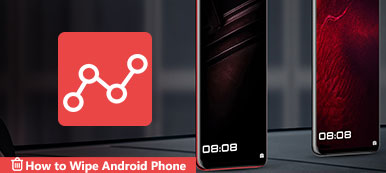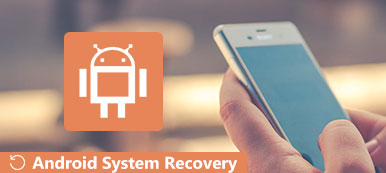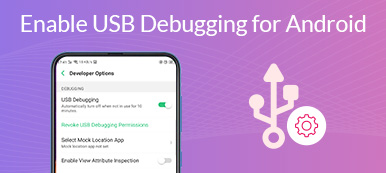根据最近的一项调查,全球超过 80% 的移动设备都在运行 Android。 此外,同一项调查还发现,Android 用户更有可能将他们的 Android 设备用于工作和个人用途。 与 iOS 不同,Android 提供的服务较少。 幸运的是,谷歌终于推出了一个内置的解决方案, Android设备管理器. 本文将对其进行介绍,并演示如何跟踪、锁定和远程擦除您的智能手机。

- 第 1 部分:什么是 Android 设备管理器
- 第 2 部分:如何获取 Android 设备管理器
- 第 3 部分:Android 设备管理器的功能
- 第 4 部分:如何使用 Android 设备管理器
- 第 5 部分:有关 Android 设备管理器的常见问题解答
第 1 部分:什么是 Android 设备管理器
Android 设备管理器,也称为“查找我的设备”,是 Google 为 Android 用户发布的一项重要功能,用于查找丢失的手机或平板电脑、锁定手机或远程擦除设备。 一旦你在你的 Android 设备上设置它,你就可以获得智能手机遥控器的一部分。
第 2 部分:如何获取 Android 设备管理器
据谷歌称,Android 设备管理器支持任何运行 Android 4.4 KitKat 及更高版本的手机。 但是,如果没有设置,它就无法工作。 此外,您必须调整一些设置才能定位和远程控制您的智能手机。
首先,打开你的安卓手机,运行 个人设置 应用,选择 账号管理,点击 新增帐户, 选择 谷歌,然后按照屏幕上的说明登录您的 Google 帐户。
回到设置界面,进入 安保行业 进入,然后前往 设备管理员。 然后启用 Android设备管理器.
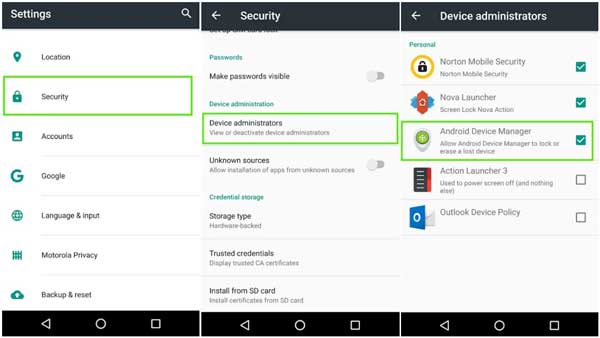
接下来,打开 远程定位此设备 和 允许远程锁定和擦除 下的选项 Android设备管理器.
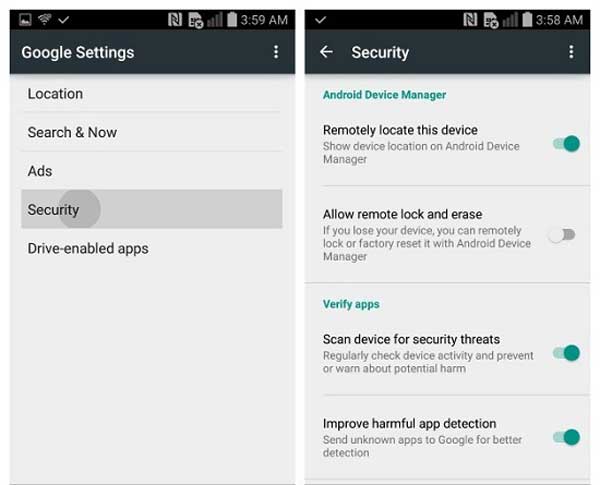
在您的网络浏览器中访问 https://www.google.com/android/devicemanager,然后登录与您的 Android 设备相关联的 Google 帐户。 然后点击 接受 或类似的选项来激活 Android 设备管理器。
就这些。 现在,您可以在 Android 手机上进行功能设置。 要使用此服务,您还需要通过 Wi-Fi 网络或蜂窝网络使您的手机保持在线状态。
第 3 部分:Android 设备管理器的功能
现在,Android 设备管理器已更名为“查找我的设备”。 有了它,您可以远程定位和控制您的 Android 设备。 如果您的手机丢失,这是一种查找您的智能手机和保护您的隐私的便捷方式。
Android设备管理器的主要功能
1. 在 Google 地图上显示 Android 手机的当前位置。
2. 显示与同一帐户关联的每台 Android 设备的信息。
3. 更改设备名称。
4. 刷新智能手机的位置信息。
5. 如果找不到手机,请激活警报。
6. 如果您的 Android 手机被盗,请远程锁定您的 Android 手机。
7. 远程擦除手机,保护您的隐私。
8. 将快捷方式发送到您的手机以设置设备管理员访问权限。
请记住,它只会擦除您的手机内存,与 SD 卡无关。 此外,即使您的手机没有 SIM 卡,Android 设备管理器也可以正常工作。
第 4 部分:如何使用 Android 设备管理器
老实说,Android 设备管理器具有三个主要功能,让您丢失的手机响铃、远程锁定您的手机和擦除您的设备。 Google Android 设备管理器有两种使用方式,下面分别进行演示。
方式 1:如何在网站上使用 Android 设备管理器
一旦找不到您的 Android 手机,请打开网络浏览器并访问 Android 设备管理器网站。 您可以在第 2 部分中找到它。
登录与您的 Android 设备关联的 Google 帐户,您将在 Google 地图上看到您手机的位置。
如果您使用同一帐户登录多台设备,请选择所需的手机。 然后你会得到一个有两个或三个选项的弹出框, 戒指 和 启用锁定和擦除或 戒指, 锁及 抹去.

当你点击 戒指 按钮,您的电话将响铃并指示位置。 当您的设备在附近时,这会很有帮助。 如果您的 Android 手机被盗,请点击 启用锁定和擦除 按钮,然后选择适当的选项。
备注:本 锁 选项允许您设置或更改 Android 设备的 PIN 或密码,并在锁定屏幕上显示通知。 这 抹去 选项将擦除您的手机。
方式 2:如何使用 Android 设备管理器应用程序
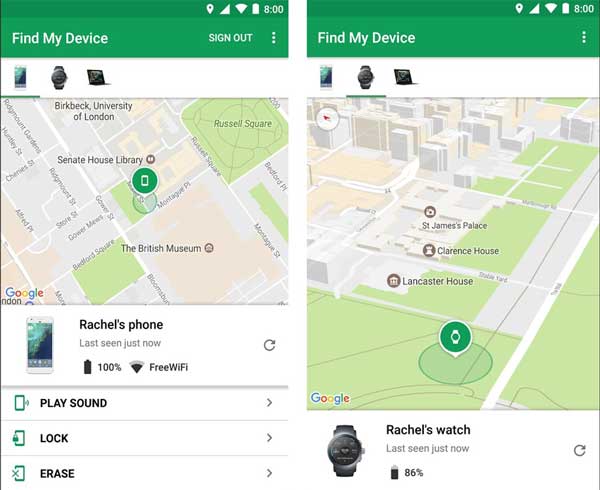
如果您有另一台 Android 设备可以找到丢失的 Android 手机,请安装 查找我的设备 来自 Google Play 的应用程序。 它是完全免费的。
接下来,运行该应用程序并登录您的 Google 帐户。 默认情况下,您会在 Google 地图上看到您手中的当前设备。 沿着底部的设备列表滑动并选择丢失的 Android 手机。
与网站类似,根据您的 Android 版本,您将在设备名称下获得两个或三个按钮。 要让您的 Android 手机响铃,请点按 播放声音. 如果您需要锁定手机,请按 锁, 然后按照屏幕上的说明进行操作。 这 抹去 按钮会引导您擦除您的 Android 设备。
进一步阅读:额外提示:恢复出厂设置后的最佳 Android 数据恢复

恢复出厂设置或擦除 Android 是 Android 设备管理器的主要功能之一。 它会清除您 Android 设备上的所有文件、数据和设置。 在大多数情况下,您必须在没有备份的情况下执行 Android 出厂重置。 结果,您将丢失所有数据。 能让他们回来吗? 答案是肯定的,你所需要的只是 Apeaksoft Android数据恢复. 它是一站式解决方案,可帮助您恢复 Android 设备上丢失的数据。

4,000,000+ 下载
第 5 部分:有关 Android 设备管理器的常见问题解答
问题 1. Android 设备管理器在哪里?
要设置 Android 设备管理器,您可以访问 Android 手机上的“设置”应用。 如果您打算使用此功能来定位或控制您的手机,您可以在网络浏览器或“查找我的设备”应用程序中执行此操作。
问题 2. Android 设备管理器安全吗?
如果您的智能手机放错地方或被盗,Android 设备管理器有助于找到它并远程锁定或远程删除它。
问题 3. Android 设备管理器是否在手机关机时工作?
Android 设备管理器仅在您的手机在线时才有效。 如果您的设备处于离线状态,该操作将在下次连接到互联网时触发。
结论
本指南谈到了谷歌为 Android 用户开发的一项重要功能, Android设备管理器 或查找我的设备。 它使用户能够通过 Google 帐户响铃、锁定或擦除他们的 Android 设备,即使设备不在他们手中也是如此。 按照我们的指南,您应该清楚地了解此功能。 另外,我们还推荐了安卓数据恢复工具Apeaksoft Android Data Recovery。 如果您对此主题还有其他疑问,欢迎在本帖下方留言,我们会尽快回复。